- Pengarang Abigail Brown [email protected].
- Public 2023-12-17 06:51.
- Terakhir diubah 2025-01-24 12:13.
Yang Perlu Diketahui
- Gunakan aplikasi pihak ketiga untuk menyinkronkan data aktivitas Apple Watch dan iPhone Anda dengan Mac Anda.
- Ekspor data dari app Kesehatan di iPhone dan kirimkan ke Mac Anda.
- Ambil tangkapan layar aktivitas Anda dari Apple Watch atau iPhone dan buka di Foto di Mac Anda.
Artikel ini menjelaskan tiga cara untuk melihat data dari app Aktivitas di Apple Watch di Mac Anda. Ini memungkinkan Anda melihat dan memeriksa data Anda di layar besar yang bagus.
Sinkronkan Dengan Aplikasi Pihak Ketiga
He alth Auto Export adalah aplikasi pihak ketiga dan menjembatani kesenjangan untuk melihat data aplikasi Aktivitas di Mac Anda. Aplikasi ini menyinkronkan data ini dari iPhone Anda (dipasangkan dengan Apple Watch Anda) ke Mac atau iPad Anda. Jadi pastikan untuk menginstal aplikasi di iPhone dan Mac (atau iPad) Anda.
Setelah Anda menginstal He alth Auto Export dan siap melihat data Anda, buka aplikasi di Mac Anda. Kemudian gunakan navigasi di sisi kiri, dimulai dengan opsi cepat di atas.
-
Pilih Terkini untuk melihat cuplikan dari semua aktivitas terbaru Anda. Ini mencakup semuanya, mulai dari energi aktif dan waktu berdiri hingga hitungan langkah dan kecepatan berjalan.

Image -
Pilih Latihan untuk melihat detail tentang rutinitas olahraga Anda. Mulailah dengan memilih rentang tanggal seperti hari ini, kemarin, atau 30 hari terakhir, lalu pilih olahraga untuk ditinjau.

Image -
Pilih Ekspor untuk membuat file CSV atau JSON dari data aktivitas Anda. Pilih Rentang Tanggal, Interval, dan Format Ekspor. Untuk menyesuaikan data, klik Pilih Metrik Kesehatan dan centang lingkaran untuk item yang Anda inginkan. Klik Ekspor lalu buka file.

Image -
Di bawah tiga opsi cepat di bagian atas navigasi, Anda akan melihat kategori individual. Klik untuk memperluas kategori, lalu pilih item untuk dilihat. Anda akan melihat bagan dengan data Anda, dapat memilih rentang tanggal dan interval, dan bahkan mengekspor item tertentu.

Image
He alth Auto Export gratis dan menawarkan berbagai fitur tambahan berdasarkan paket yang Anda pilih. Jadi, jika Anda ingin sering meninjau data aplikasi Aktivitas, Anda dapat mempertimbangkan salah satu paket berbayar yang tersedia melalui pembelian dalam aplikasi.
Ekspor Data Kesehatan Anda
Opsi lain yang perlu dipertimbangkan adalah ekspor dari aplikasi Kesehatan di iPhone Anda. Data tersebut lebih ditujukan untuk tujuan kesehatan dengan menyediakan item seperti catatan klinis dan rute latihan. Namun, Anda dapat menemukannya berguna jika Anda berencana untuk mengimpornya ke lokasi lain di Mac Anda.
- Buka aplikasi Kesehatan di iPhone Anda.
- Tap ikon profil atau foto Anda di kanan atas.
- Gulir ke bagian bawah layar dan ketuk Ekspor Semua Data Kesehatan.
- Konfirmasi tindakan ini dengan mengetuk Ekspor. Anda kemudian akan menerima pesan kecil yang menjelaskan bahwa ekspor sedang diproses.
-
Setelah selesai, Anda akan melihat tampilan lembar berbagi di bagian bawah. Geser ke atas dan pilih opsi yang ingin Anda gunakan untuk mengirim file ke Mac Anda.

Image
Ambil Tangkapan Layar Dari Apple Watch atau iPhone
Meskipun tidak ideal, Anda selalu dapat mengambil tangkapan layar dari data Aktivitas yang diinginkan, lalu mengirim gambar tersebut ke Mac atau mengaksesnya di aplikasi Foto.
- Di Apple Watch, buka aplikasi Aktivitas dan pindahkan ke data yang ingin Anda ambil. Tekan Digital Crown dan tombol samping secara bersamaan untuk mengambil screenshot di Arloji Anda.
- Di iPhone, Anda dapat menggunakan aplikasi Kebugaran (sebelumnya Aktivitas) atau aplikasi Kesehatan, tergantung pada data yang ingin Anda ambil. Karena prosesnya bervariasi, lihat instruksi kami untuk mengambil tangkapan layar pada model iPhone Anda.
Anda kemudian dapat mengirim tangkapan layar dari Apple Watch atau iPhone ke Mac menggunakan metode pilihan Anda. Namun lebih baik lagi, jika Anda menyinkronkan aplikasi Foto, Anda akan melihat tangkapan layar tersebut di perpustakaan Foto di Mac Anda.
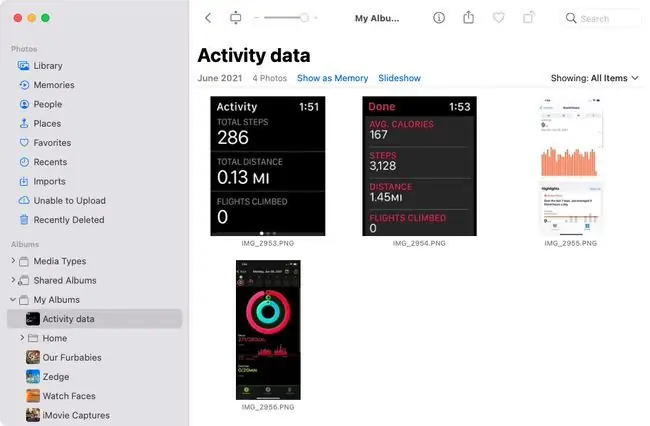
Sampai Apple memberi pengguna alat bawaan untuk menampilkan data aktivitas Apple Watch di Mac, Anda memiliki tiga solusi yang cukup ini. Mana yang akan kamu pilih?
FAQ
Bagaimana cara membuka kunci Mac dengan Apple Watch?
Untuk membuka kunci Mac dengan Apple Watch, atur fitur buka kunci otomatis. Di Mac Anda, buka menu Apple > System Preferences > Security & Privacy dan centang kotak di sebelah Izinkan Apple Watch Anda untuk membuka kunci Mac Mac Anda akan terbuka secara otomatis saat Apple Watch dekat.
Bagaimana cara membuka kunci Mac yang menjalankan Sierra dengan Apple Watch saya?
Mac yang menjalankan macOS Sierra tidak kompatibel dengan fitur buka kunci otomatis Apple Watch. Anda memerlukan Mac yang menjalankan macOS High Sierra atau versi lebih baru untuk membuka kunci Mac dengan Apple Watch. Jika Anda memiliki High Sierra atau lebih baru, buka System Preferences > Security & Privacy dan centang kotak di sebelah Allow your Apple Tonton untuk membuka kunci Mac Anda
Dapatkah Anda memasangkan Apple Watch dengan Mac?
Tidak. Anda tidak dapat menyelaraskan Apple Watch ke Mac melalui Bluetooth. Apple Watch hanya dapat dipasangkan dengan model iPhone yang kompatibel.






